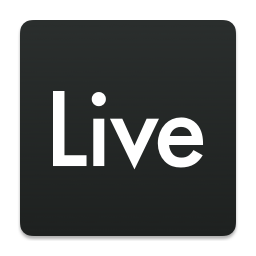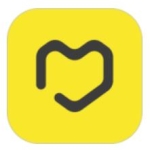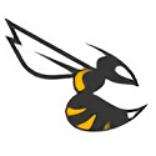- 优酷电脑客户端如何清空观看记录 06-16 16:29
- 怎么将网易云音乐设置成默认播放器 11-07 11:44
- 网易云音乐怎么查看自己关注的用户 11-07 11:43
- 网易云音乐如何设置软件内词栏 11-07 11:41
- 网易云音乐如何更换皮肤 11-07 11:40
- 网易云音乐怎么设置缓存上限 11-07 11:38
- 网易云音乐如何设置隐私歌单 11-07 11:37
- 网易云音乐如何关闭推荐动态 11-07 11:34
优酷是一款很多小伙伴选择使用的视频播放的工具,其中如何设置下载位置,还不是很了解。本文为大家带来关于优酷设置下载位置的详细教程分享,快一起来看看吧!
1、双击打开软件,点击右上角的三条横线图标,选择下方选项列表中的"设置"。
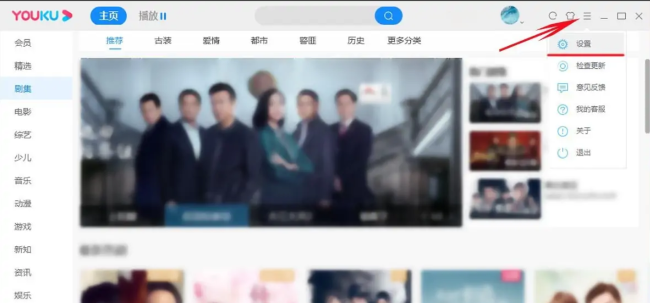
2、在打开的窗口界面中,点击左侧中的"下载设置"选项。
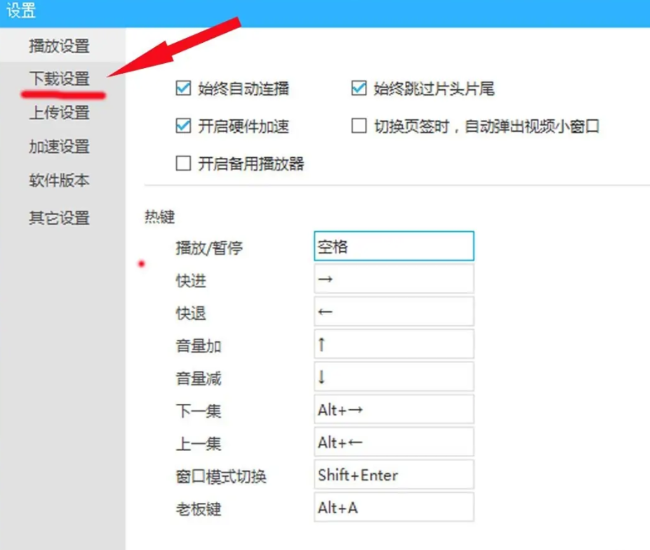
3、然后找到右侧中的"下载路径",最后点击"浏览"按钮,选择一个合适的下载路径位置就可以了。
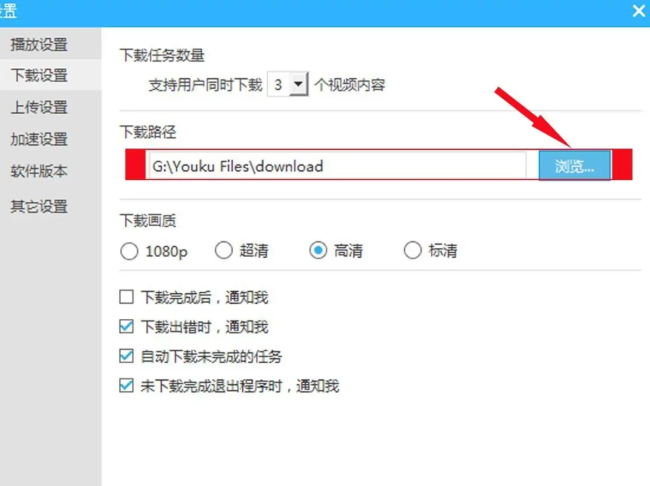
23.28MB / 2025-11-06
60.05MB / 2025-11-06
100.40MB / 2025-11-06
45.91MB / 2025-11-05
2.77GB / 2025-11-05
23.28MB / 2025-11-05
188.40MB
2025-11-07
28.26MB
2025-11-07
85.62MB
2025-11-07
1.74MB
2025-11-07
39.62MB
2025-11-07
2.25MB
2025-11-07
84.55MB / 2025-09-30
248.80MB / 2025-07-09
2.79MB / 2025-10-16
63.90MB / 2025-11-06
1.90MB / 2025-09-07
210.99MB / 2025-06-09
374.16MB / 2025-10-26
京ICP备14006952号-1 京B2-20201630 京网文(2019)3652-335号 沪公网安备 31011202006753号违法和不良信息举报/未成年人举报:legal@3dmgame.com
CopyRight©2003-2018 违法和不良信息举报(021-54473036) All Right Reserved